Cara Memperbaiki Panel Kontrol NVIDIA tidak muncul di Windows 10
Miscellanea / / August 05, 2021
Jika Anda tidak dapat mengakses Panel Kontrol NVIDIA pada Windows 10 Anda, maka perbaikan yang diberikan di bawah ini akan membantu Anda. Panel kontrol driver grafis memungkinkan Anda menyesuaikan pengaturan gambar, mengelola pengaturan 3D, Mengatur konfigurasi PhysX, dan menggunakan banyak pengaturan Global dan Program lainnya. Namun, banyak pengguna tidak dapat menemukan opsi tersebut di desktop, menu Mulai, atau bahkan menu konteks. Mengenai alasannya, berikut adalah beberapa yang paling umum.
Pertama-tama, mungkin ada masalah yang terkait dengan layanan Nvidia, file nvcplui tidak berjalan, masalah dengan aplikasi Panel Kontrol Nvidia, atau dalam beberapa kasus, mungkin ada satu atau dua masalah dengan Layar. File NvContainer. Demikian pula, driver grafis lama mungkin juga menjadi penyebab masalah ini. Dalam hal ini, berikut adalah beberapa metode untuk memperbaiki masalah ini, yang pada gilirannya akan mengembalikan Panel Kontrol Nvidia pada PC Windows 10 Anda.
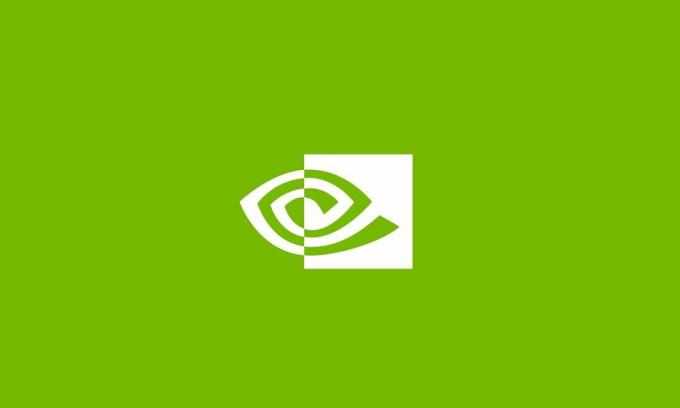
Daftar Isi
-
1 Cara Memperbaiki Panel Kontrol NVIDIA tidak muncul di Windows 10
- 1.1 Perbaiki 1: Perbarui Driver Grafik
- 1.2 Perbaiki 2: Mulai Ulang Layanan Panel Kontrol Nvidia
- 1.3 Perbaiki 3: Menambahkan Panel Kontrol Nvidia ke Desktop secara Manual
- 1.4 Perbaiki 4: Instal ulang Aplikasi Panel Kontrol Nvidia
- 1.5 Perbaiki 5: Menambahkan Panel Kontrol Nvidia ke Menu Konteks secara Manual
- 1.6 Perbaiki 6: Salin Tampilan. NvContainer file ke Direktori Startup
- 1.7 Perbaiki 7: Instal Ulang Driver
Cara Memperbaiki Panel Kontrol NVIDIA tidak muncul di Windows 10
Berikut adalah berbagai perbaikan untuk memperbaiki kesalahan yang disebutkan di atas. Tidak ada solusi universal untuk hal yang sama, Anda harus mencoba setiap perbaikan ini sampai Anda mencapai kesuksesan. Ikuti.
Perbaiki 1: Perbarui Driver Grafik
Yah, mungkin saja Anda menggunakan driver grafis yang ketinggalan jaman dan karenanya menghadapi masalah. Jadi sebelum melanjutkan ke perbaikan lain, Anda harus mulai dengan memperbarui driver ke versi terbaru. Berikut adalah langkah-langkah yang diperlukan untuk hal yang sama:
- Klik kanan pada ikon Windows yang terletak di taskbar dan pilih Device Manager.
- Buka bagian Display Adapter dan klik untuk memperluas menunya lebih lanjut.
- Klik kanan pada driver grafis Nvidia dan pilih Update Drivers.

- Di kotak dialog berikutnya yang muncul, pilih Cari secara otomatis untuk driver grafis yang diperbarui.
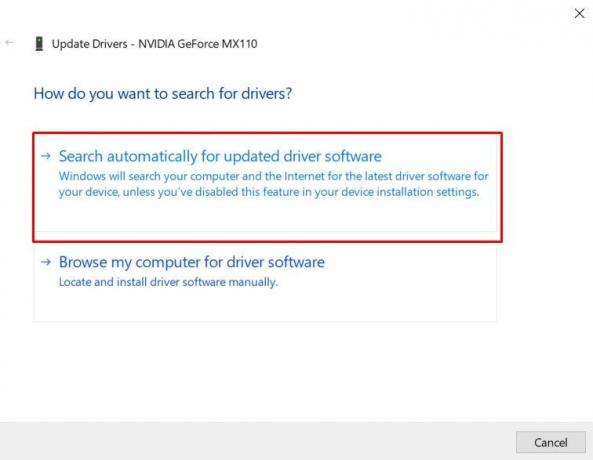
- Windows kemudian akan mencari driver terbaru secara online dan kemudian menginstalnya.
Setelah selesai, mulai ulang PC Anda dan periksa apakah panel kontrol NVIDIA sekarang terlihat di PC Windows 10 Anda.
Perbaiki 2: Mulai Ulang Layanan Panel Kontrol Nvidia
Dalam beberapa kasus, aplikasi dan layanan latar belakang Nvidia mungkin tidak berjalan atau menghadapi beberapa masalah. Jadi taruhan terbaik, dalam hal ini, adalah memulai ulang layanan Nvidia yang bersangkutan. Ikuti langkah-langkah di bawah ini untuk melakukannya:

- Luncurkan kotak dialog Run menggunakan kombinasi tombol pintas Windows + R.
- Ketik services.msc di kotak dialog dan tekan Enter. Ini akan meluncurkan menu Layanan.
- Gulir ke layanan Nvidia, klik kanan padanya, dan pilih Restart.
- Anda harus melakukannya untuk semua layanan Nvidia yang ada di sana.
Setelah ini, restart PC Anda dan lihat apakah Anda dapat mengembalikan opsi panel kontrol NVIDIA pada PC Windows 10 Anda atau tidak.
Perbaiki 3: Menambahkan Panel Kontrol Nvidia ke Desktop secara Manual
Anda juga dapat menambahkan opsi Panel Kontrol Nvidia ke desktop Anda secara manual sebagai pintasan.
- Untuk melakukannya, luncurkan File Manager dan pergi ke lokasi berikut:
C: \ Program Files \ NVIDIA Corporation
- Di dalamnya, buka folder Klien Panel Kontrol dan di sana Anda akan melihat file nvcplui.dll mengajukan.

- Klik kanan pada file itu dan pilih Buat pintasan. Pintasan file itu akan dibuat di desktop Anda.
- Terakhir, klik kanan pada file pintasan itu, buka tab Kompatibilitas, dan centang opsi Jalankan program ini sebagai administrator. Klik Terapkan> OK.
Anda sekarang dapat dengan mudah mengakses Panel Kontrol Nvidia langsung dari pintasan ini di PC Windows 10 Anda jika diperlukan.
Perbaiki 4: Instal ulang Aplikasi Panel Kontrol Nvidia
Masalah dengan aplikasi Panel Kontrol Nvidia mungkin juga menyebabkan kesalahan yang disebutkan di atas. Jika demikian, Anda dapat menginstal ulang versi terbaru aplikasi ini ke PC Anda.
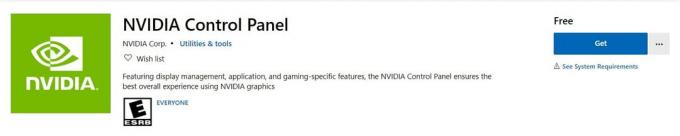
- Pertama, gunakan tombol pintas Windows + I untuk meluncurkan halaman Pengaturan.
- Lalu pergi ke bagian Aplikasi dan cari Panel Kontrol Nvidia. Itu sudah ada, lalu segera hapus instalannya.
- Setelah itu, buka Microsoft Store dan unduh versi terbaru aplikasi ini.
- Instal dan kemudian restart PC Anda. Lihat apakah Anda sekarang dapat mengakses Panel Kontrol Nvidia di Windows 10 atau tidak.
Perbaiki 5: Menambahkan Panel Kontrol Nvidia ke Menu Konteks secara Manual
Jika Anda dapat mengakses aplikasi dari desktop atau menu Mulai tetapi tidak dari menu konteks, Anda dapat menggunakan pendekatan manual. Begini caranya:

- Luncurkan aplikasi Panel Kontrol Nvidia dari desktop atau menu Mulai di PC Windows 10 Anda.
- Kemudian buka menu Desktop dan pilih opsi Tambahkan Menu Konteks Desktop.
- Itu dia. Sekarang akan muncul di menu kanan mulai sekarang.
Perbaiki 6: Salin Tampilan. NvContainer file ke Direktori Startup
Beberapa pengguna juga dilaporkan bisa mendapatkan kembali Panel Kontrol Nvidia dengan menempatkan Layar. File NvContainer di dalam folder Startup.
- Untuk itu, buka File Explorer di PC Anda dan arahkan ke lokasi berikut:
C: \ Program Files \ NVIDIA Corporation \ Display. NvContainer
- Di dalam folder itu, Anda akan melihat NVDisplay. File kontainer, salin.

- Kemudian luncurkan kotak dialog Run (menggunakan pintasan Windows + R), ketik shell: startup, dan tekan Enter.
- Ini akan membawa Anda ke folder Startup. Tempel NVDisplay. File kontainer di dalam folder ini.
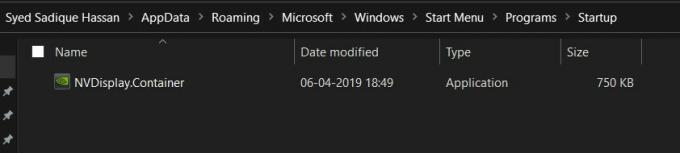
- Setelah Anda menempelkan file tersebut, klik kanan padanya dan pilih Properties. Lalu pergi ke bagian Kompatibilitas dan centang opsi Jalankan program ini sebagai administrator.
Terakhir, restart PC Anda dan Anda harus mendapatkan kembali Panel Kontrol Nvidia pada PC Windows 10 Anda. Jika tidak, maka Anda harus mengambil bantuan metode nuklir.
Perbaiki 7: Instal Ulang Driver
Jika tidak ada metode di atas yang berhasil memperbaiki masalah, maka menghapus dan menginstal ulang driver Kartu Grafis Nvidia adalah satu-satunya cara untuk maju. Inilah cara melakukannya:
- Cari Device Manager dari menu Start.
- Di dalamnya, buka bagian Display Adapter dan perluas.
- Kemudian klik kanan pada driver Nvidia Anda dan pilih Uninstall device.

- Setelah dihapus, buka Halaman Nvidia Unduh Driver dan masukkan informasi yang diinginkan antara lain Seri Produk, Jenis, OS.
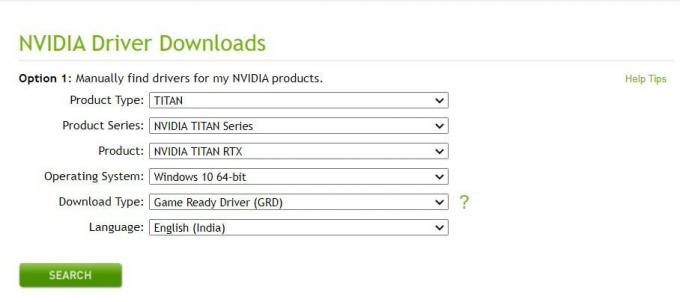
- Kemudian unduh dan instal driver ini dengan mengikuti petunjuk di layar. Setelah instalasi selesai, restart PC Anda dan kesalahan seharusnya sudah diperbaiki sekarang.
Dengan ini, kami menyimpulkan panduan tentang cara memperbaiki panel kontrol NVIDIA yang tidak muncul di masalah Windows 10. Secara keseluruhan, kami telah berbagi metode yang berbeda. Beri tahu kami di komentar metode mana yang berhasil untuk Anda. Demikian juga, berikut ini beberapa lainnya Tip dan Trik iPhone, Tip dan trik PC, dan Tips dan Trik Android yang perlu Anda perhatikan juga.



